Chắc hẳn bạn đã không ít lần trải qua cảm giác bực bội khi nhấp vào biểu tượng Chrome và sau đó… phải chờ đợi. Cái khoảng lặng tưởng chừng bất tận trước khi trang chủ của bạn cuối cùng cũng tải xong thực sự rất khó chịu. Bạn đã chán ngấy sự chậm trễ này? Tôi cũng vậy, và đó là lý do tôi đã dành thời gian để tối ưu hóa Chrome nhằm có một trải nghiệm khởi động nhanh hơn đáng kể.
Với tư cách là một chuyên gia về trình duyệt web và hiệu suất hệ thống, tôi sẽ chia sẻ 6 mẹo mà tôi đã áp dụng thành công để biến Google Chrome từ một “chú rùa” thành một “chú thỏ” mỗi khi khởi động. Những thủ thuật này không chỉ giúp bạn giảm thời gian chờ đợi mà còn cải thiện đáng kể trải nghiệm duyệt web tổng thể.
6. Kích Hoạt Tính Năng Tải Trước Trang Web
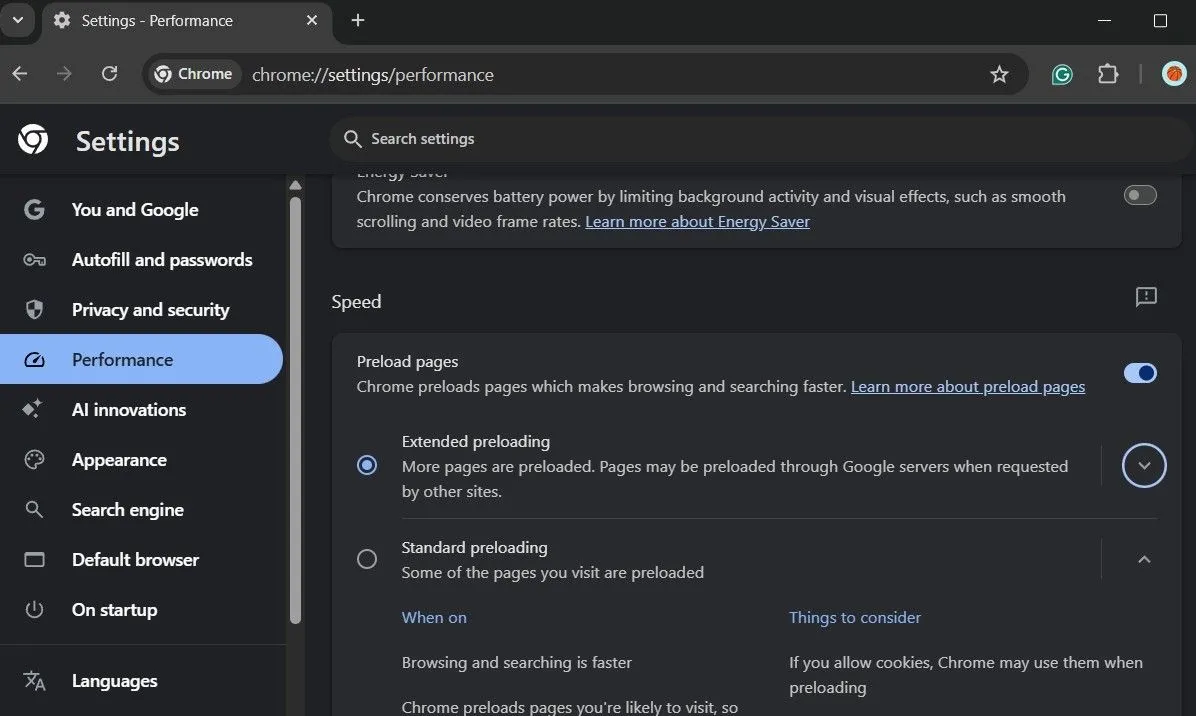 Cài đặt hiệu suất Chrome với tùy chọn Tải trước trang được bật để tăng tốc
Cài đặt hiệu suất Chrome với tùy chọn Tải trước trang được bật để tăng tốc
Một trong những điều đầu tiên tôi làm để giúp Google Chrome khởi động nhanh là kích hoạt tính năng tải trước trang web (Webpage Preloading). Tính năng này cho phép Chrome dự đoán các trang bạn có thể truy cập tiếp theo, từ đó bắt đầu tải chúng trong nền trước khi bạn nhấp vào một liên kết nào đó.
Bằng cách này, khi tôi khởi động trình duyệt, nó không cần phải chờ tôi nhấp vào các liên kết; chúng đã được tải một phần sẵn sàng. Để bật tính năng tải trước trang web, bạn hãy điều hướng đến Cài đặt (Settings) > Hiệu suất (Performance) > Tốc độ (Speed) và bật tùy chọn Tải trước trang (Preload pages).
Chrome cung cấp hai tùy chọn trong menu này: Tải trước mở rộng (Extended preloading) và Tải trước tiêu chuẩn (Standard preloading). Cá nhân tôi ưu tiên Tải trước mở rộng vì nó cho phép Chrome tải hầu hết các trang dựa trên hành vi duyệt web của tôi, mang lại hiệu quả tối ưu nhất.
5. Cấu Hình Hành Vi Khởi Động Để Mở Nhanh
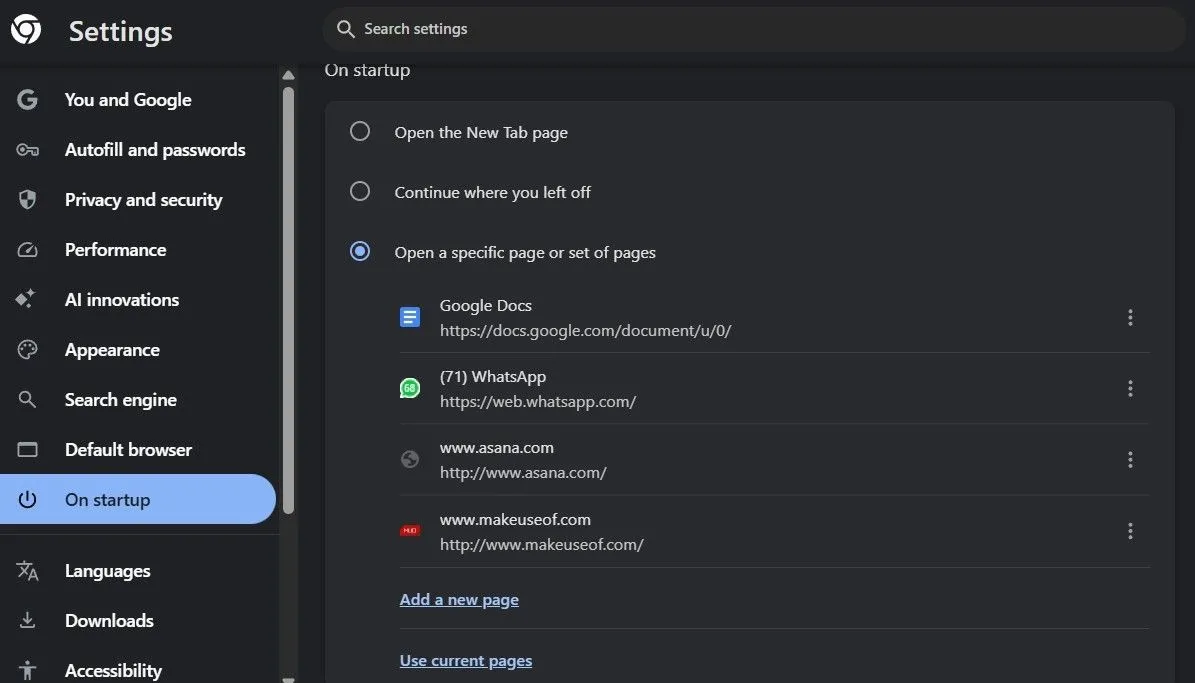 Cài đặt khởi động Google Chrome hiển thị tùy chọn mở trang cụ thể khi khởi động
Cài đặt khởi động Google Chrome hiển thị tùy chọn mở trang cụ thể khi khởi động
Giống như hầu hết mọi người, tôi có một bộ trang web nhất định mà tôi mở mỗi khi khởi động Chrome. Tuy nhiên, việc mở từng trang web bằng cách nhập địa chỉ, nhấp vào các lối tắt trên trang chủ hoặc thậm chí điều hướng qua menu dấu trang có thể tốn rất nhiều thời gian.
Thay vào đó, tôi đã cấu hình Chrome để tự động mở các trang này khi khởi động, và điều này đã tạo ra một sự khác biệt lớn. Giờ đây, khi tôi khởi động Chrome, nó không chỉ tải trang chính của tôi mà còn tải các trang khác mà tôi thường xuyên truy cập trong nền. Nhờ đó, khi tôi chuyển sang tab thứ hai, trang đã sẵn sàng.
Để thiết lập tính năng này, bạn chỉ cần làm theo các bước sau:
- Mở Chrome, nhấp vào biểu tượng ba chấm (ba dấu chấm dọc) ở góc trên bên phải và chọn Cài đặt (Settings).
- Trong menu bên trái, chọn tab Khi khởi động (On startup).
- Chọn tùy chọn Mở một trang cụ thể hoặc tập hợp các trang (Open a specific page or set of pages).
- Nhấp vào Thêm trang mới (Add a new page) để nhập URL của các trang bạn muốn Chrome tự động mở khi khởi động.
Việc có mỗi trang yêu thích của tôi mở ngay khi bắt đầu làm việc đã tiết kiệm được một lượng thời gian khổng lồ.
4. Vô Hiệu Hóa Chế Độ Tiết Kiệm Năng Lượng Để Đạt Hiệu Suất Tối Đa
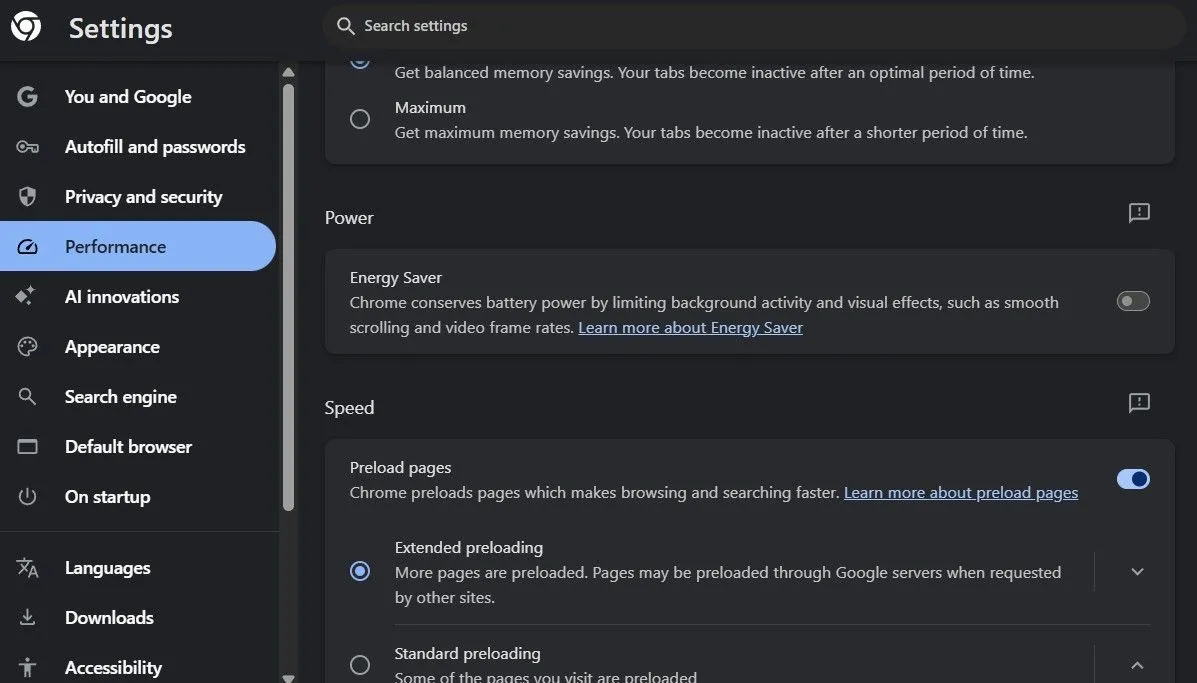 Tùy chọn Chế độ tiết kiệm năng lượng của Google Chrome được tắt để ưu tiên hiệu suất
Tùy chọn Chế độ tiết kiệm năng lượng của Google Chrome được tắt để ưu tiên hiệu suất
Chế độ tiết kiệm năng lượng tích hợp của Chrome là một tính năng tuyệt vời nếu bạn đang di chuyển và cần kéo dài thời lượng pin của laptop. Nó đạt được điều này bằng cách hạn chế các hoạt động nền và làm chậm các tác vụ nặng CPU.
Tuy nhiên, vì tôi chủ yếu làm việc tại nhà, việc tiết kiệm pin không phải là ưu tiên hàng đầu. Việc vô hiệu hóa tính năng này đã cải thiện đáng kể trải nghiệm Chrome của tôi, cả về thời gian khởi động và hiệu suất tổng thể.
Bạn có thể vào Cài đặt (Settings) > Hiệu suất (Performance) > Năng lượng (Power) và tắt tùy chọn Tiết kiệm năng lượng (Energy Saver). Nếu bạn muốn tính năng này tự động kích hoạt khi pin của bạn xuống mức thấp hơn, bạn có thể để tùy chọn bật và chọn Chỉ bật khi pin của bạn ở mức 20% hoặc thấp hơn.
3. Kích Hoạt GPU Rasterization
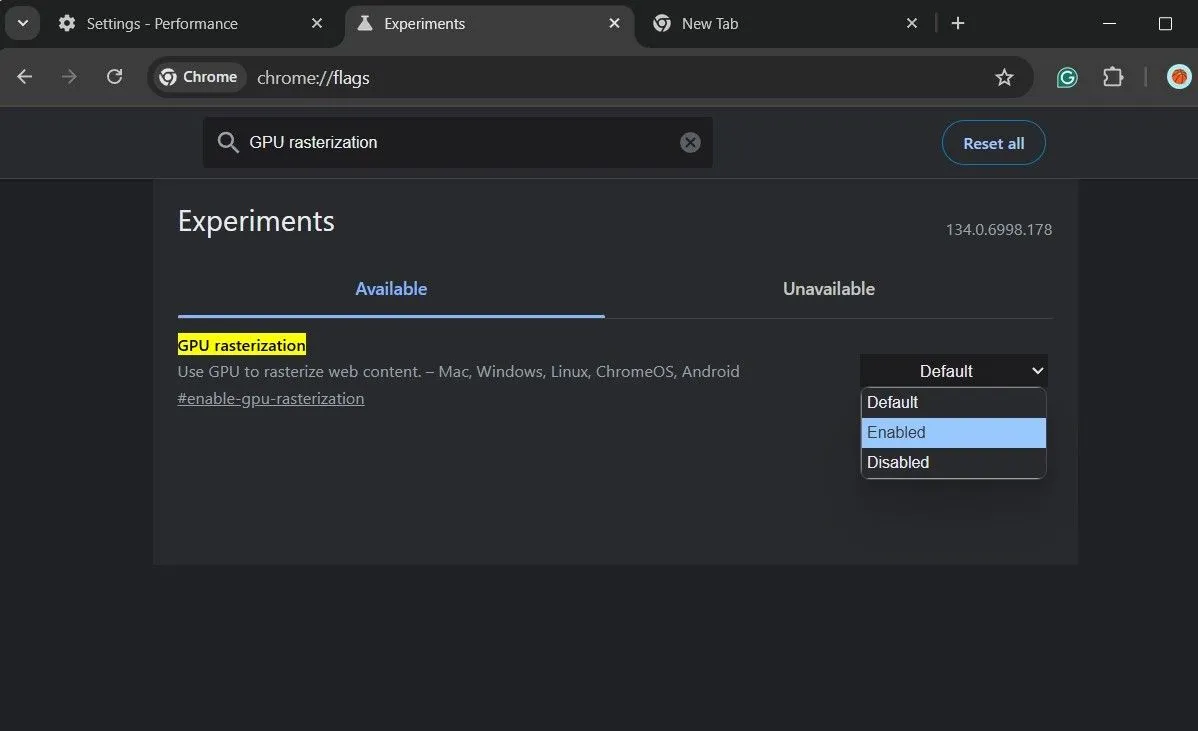 Kích hoạt GPU Rasterization qua Chrome Flags để tăng tốc độ hiển thị của Chrome
Kích hoạt GPU Rasterization qua Chrome Flags để tăng tốc độ hiển thị của Chrome
Rasterization là quá trình Chrome chuyển đổi các hình ảnh hoặc đối tượng dựa trên vector thành pixel có thể hiển thị trên màn hình. Theo mặc định, Chrome dựa vào CPU để xử lý tác vụ này. Tuy nhiên, với GPU Rasterization được bật, Chrome sẽ chuyển quá trình này sang card đồ họa (GPU), vốn được trang bị tốt hơn cho các tác vụ như vậy.
Điều này mang lại trải nghiệm hiển thị nhanh hơn, đặc biệt dễ nhận thấy khi bạn khởi động Chrome. Tùy chọn GPU Rasterization không có sẵn trong menu cài đặt thông thường của Chrome, nhưng bạn có thể dễ dàng bật nó thông qua menu cờ (flags) ẩn của Chrome.
- Gõ chrome://flags/ vào thanh URL và nhấn Enter.
- Trong hộp tìm kiếm hiện ra, gõ GPU rasterization.
- Từ menu thả xuống bên cạnh tùy chọn, chọn Enabled (Đã bật).
- Cuối cùng, nhấp vào nút Relaunch (Khởi chạy lại) để các thay đổi có hiệu lực.
Thật không may, Chrome Flags không phải là cài đặt vĩnh viễn. Đôi khi, Flags bị xóa mà không báo trước, trong khi những lúc khác, chúng được tích hợp vào cài đặt thực tế của Chrome. Vì vậy, bạn sẽ phải chú ý đến tùy chọn này.
2. Hạn Chế Số Lượng Tiện Ích Mở Rộng
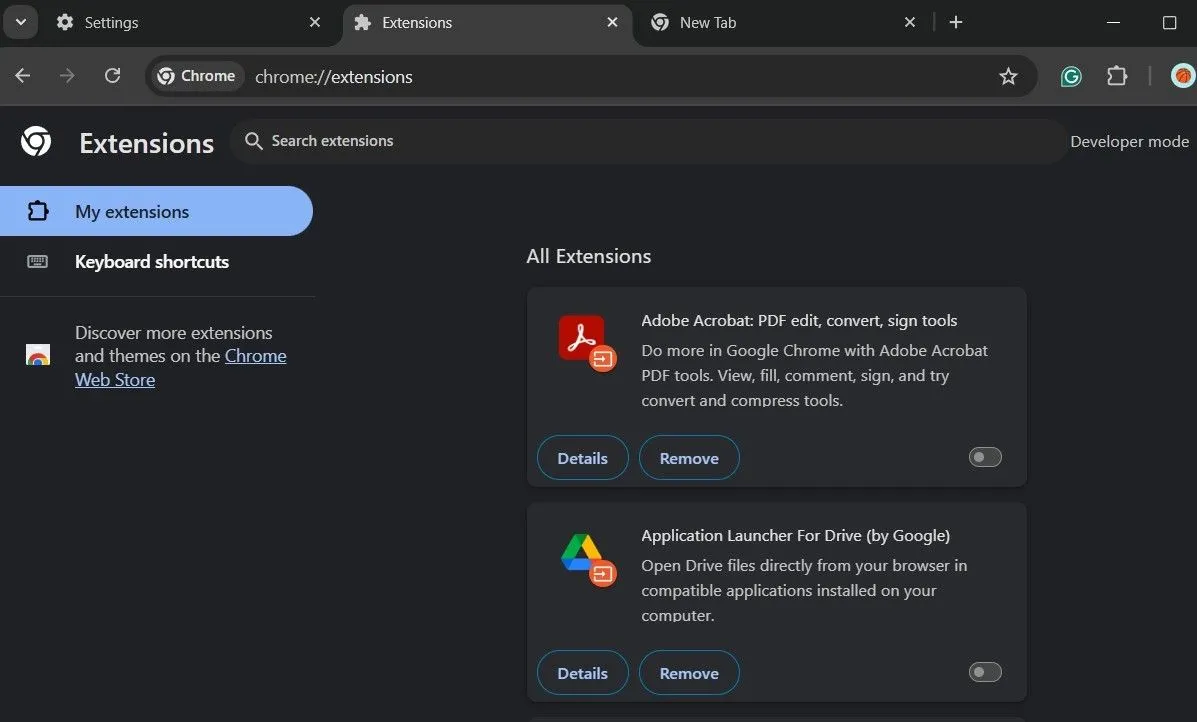 Giao diện quản lý tiện ích mở rộng của Google Chrome, thể hiện số lượng tiện ích đã cài đặt
Giao diện quản lý tiện ích mở rộng của Google Chrome, thể hiện số lượng tiện ích đã cài đặt
Mỗi khi tôi khởi động Chrome, tất cả các tiện ích mở rộng (extensions) của tôi phải tải và khởi tạo, điều này tốn thời gian và tài nguyên. Vì vậy, mặc dù các tiện ích mở rộng cực kỳ hữu ích, nhưng việc có quá nhiều chúng sẽ làm chậm đáng kể hiệu suất của Google Chrome.
Để tránh điều này, tôi đã giảm số lượng tiện ích mở rộng mà tôi sử dụng trong Chrome. Tôi đã cẩn thận chỉ chọn những tiện ích mà tôi thực sự cần và sử dụng hàng ngày. Thay đổi đơn giản này đã giúp tăng tốc độ khởi động của Chrome, vì ít tiện ích mở rộng hơn đồng nghĩa với ít quy trình chạy trong nền hơn khi trình duyệt khởi động.
1. Tắt Phát Hiện Proxy Tự Động
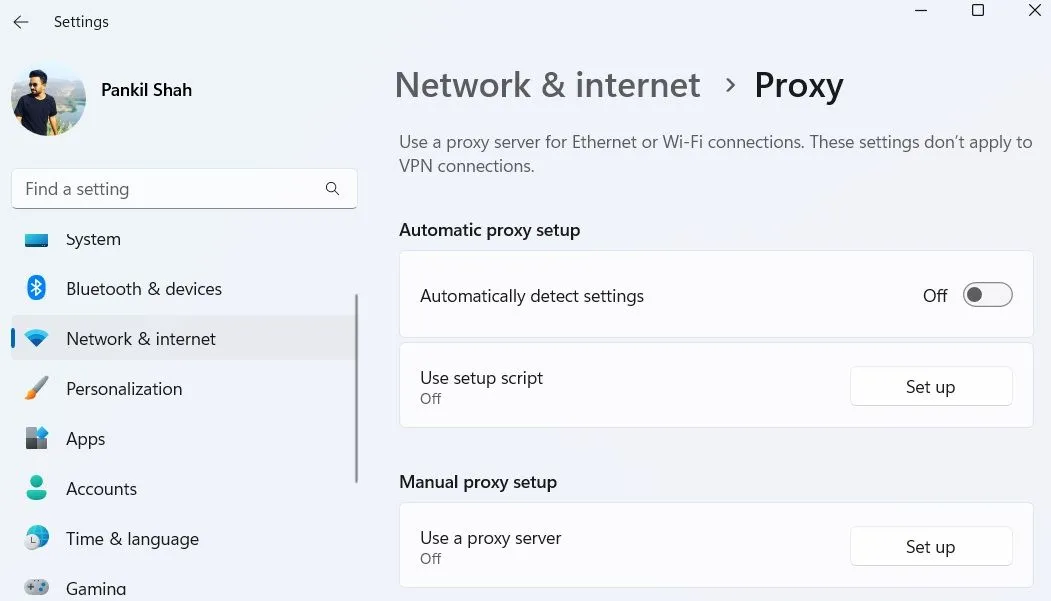 Cài đặt proxy tự động trong Windows 11 đã được tắt để cải thiện tốc độ tải trang trên Chrome
Cài đặt proxy tự động trong Windows 11 đã được tắt để cải thiện tốc độ tải trang trên Chrome
Gần đây, tôi bắt đầu sử dụng AdGuard DNS để chặn quảng cáo, trình theo dõi và các miền độc hại. Tuy nhiên, ngay sau khi thiết lập, tôi nhận thấy có một độ trễ đáng kể trước khi trang đầu tiên tải mỗi khi tôi khởi động Chrome.
Sau một thời gian tìm hiểu và thử nghiệm, tôi đã tìm ra nguyên nhân thông qua một chủ đề trên Reddit. Hóa ra, tính năng Phát hiện Proxy Tự động (Automatic Proxy Detection) là nguyên nhân chính gây ra độ trễ, và việc tắt nó đã khắc phục sự cố ngay lập tức cho tôi. Bạn cũng có thể làm tương tự bằng cách vào Cài đặt (Settings) > Mạng & Internet (Network & Internet) > Proxy và tắt tùy chọn Tự động phát hiện cài đặt (Automatically detect settings).
Kết Luận
Việc Google Chrome khởi động chậm không còn là vấn đề nan giải nếu bạn biết cách tối ưu hóa các cài đặt và thói quen sử dụng. 6 mẹo mà tôi đã chia sẻ ở trên, từ việc kích hoạt tính năng tải trước trang, cấu hình hành vi khởi động, vô hiệu hóa chế độ tiết kiệm năng lượng, bật GPU Rasterization, cho đến việc quản lý tiện ích mở rộng và tắt phát hiện proxy tự động, đều đã được tôi kiểm chứng và mang lại hiệu quả rõ rệt.
Áp dụng những thủ thuật này không chỉ giúp trình duyệt của bạn khởi động nhanh hơn mà còn cải thiện đáng kể hiệu suất tổng thể, mang lại trải nghiệm duyệt web mượt mà và hiệu quả hơn. Hãy thử áp dụng chúng và chia sẻ cảm nhận của bạn về sự thay đổi của Google Chrome nhé!


